
Fylla på 10 x 15 cm (4 x 6 tum) fotopapper
Du kan fylla på fotopapper med storleken 10 x 15 cm i huvudinmatningsfacket på
HP all-in-one eller i ett valfritt bakre inmatningsfack. (I Japan kallas detta tillbehör
Hagaki-inmatningsfack med tillbehör för automatisk dubbelsidig utskrift. I övriga länder
heter den HP:s tillbehör för automatisk dubbelsidig utskrift med litet inmatningsfack.)
För bästa resultat, använd en rekommenderad typ av fotopapper med storleken 10 x
15 cm och ställ in papperstyp och storlek för ditt utskrifts- eller kopieringsjobb. Mer
information finns i HP Image Zone-hjälpen.
Tips
Om du vill förhindra revor, veck eller böjda kanter bör du förvara papper plant i
en förslutningsbar förpackning. Om papperet inte förvaras som det ska kan
stora ändringar i temperatur och luftfuktighet resultera i böjt papper som inte
går att använda i HP all-in-one.
Fylla på 10 x 15 cm fotopapper i huvudinmatningsfacket
1
Ta bort utmatningsfacket.
2
Ta bort allt papper från inmatningsfacket.
3
Lägg i fotopappersbunten längst åt höger i inmatningsfacket med kortsidan
framåt och den blanka sidan nedåt. Skjut in bunten tills det tar stopp.
Om det fotopapper som du använder har perforerade flikar fyller du på
fotopapperet så att flikarna hamnar närmast dig.
4
Tryck ihop pappersreglagen så att de ligger mot fotopapperet.
Lägg inte i för mycket material i inmatningsfacket. Se till att bunten med
fotopapper får plats i facket och att bunten inte är högre än överdelen av reglaget
för pappersbredd.
Kapitel 5
34
HP Officejet 7300/7400 series all-in-one
Fylla på
original
och
papper
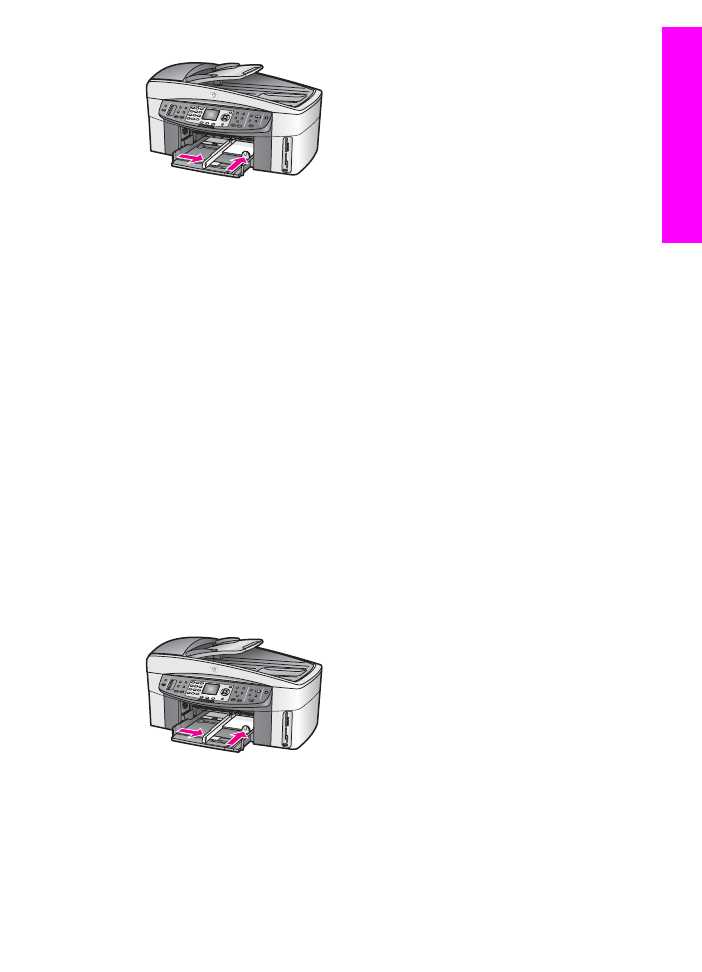
5
Sätt tillbaka utmatningsfacket.
Fylla på 10 x 15 cm fotopapper i det valfria bakre inmatningsfacket
➔ HP:s tillbehör för automatisk dubbelsidig utskrift med litet inmatningsfack och
Hagaki-inmatningsfack med tillbehör för automatisk dubbelsidig utskrift är
tillgängliga för denna produkt. Mer information om hur du fyller på papper i dessa
tillbehör finns i instruktionerna som levererades med tillbehöret.